 В этом уроке мы рассмотрим отличный способ
создания формы из какой-либо картинки. Создание силуэта с помощью
фотошопа. В качестве примера у нас использована картинка с изображением
одноглазой девушки из мультика Футурама (забыл как ее зовут). В этом уроке мы рассмотрим отличный способ
создания формы из какой-либо картинки. Создание силуэта с помощью
фотошопа. В качестве примера у нас использована картинка с изображением
одноглазой девушки из мультика Футурама (забыл как ее зовут).
Making Custom ShapesЭтот маленький трюк
- отличный путь к созданию детализированной пользовательской формы. Мы начнем с картинки снизу (я вспомнил, ее Лила зовут вроде). (by DRZOIDBE at
clantemplates.com) Первый шаг, который мы сделаем, это
выделим объект который мы хотим превратить в форму. У нас это Лила.
Итак, выделим волшебной палочкой (magic wand tool) и используем
следующие настройки: 
{mosgoogle}
Кликнем на задний фон
(не на Лилу) для выделения фона вокруг нее. Но заметно, что осталась
невыделенная область между ее телом и рукой, поэтому зажимаем Shift и
еще раз кликаем, но уже между рукой и телом. Должно получиться такое: Когда будет готово, воспользуемся комбинацией клавиш "shift +
ctrl + i" для инвертации выделения (или правый щелчек мыши на выделении
и "Select inverse"). Только Лила должна быть выделена
сейчас. Правый клик на выделении и выбираем "Make Word
Path.." как здесь: Выставляем tolerance=1.
(меньше tolerance = больше деталей) А теперь идем
Edit->Define Custom Shape... 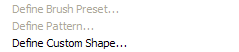 Называем
как вам нравится.
Свою форму вы найдете в
списке форм.
А это пример использования форм. 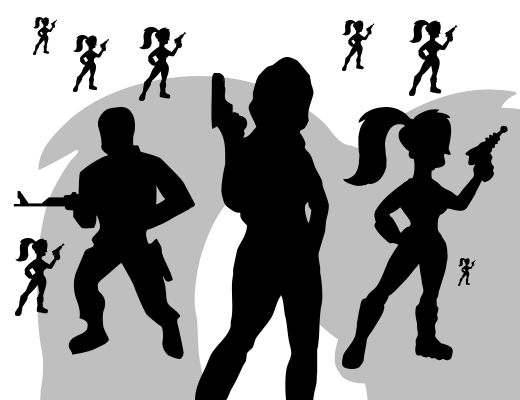
Автор: http://www.n1studios.net/ Перевод:
http://graphic-tutorials.ru/ | 